Faça uma verificação gratuita e verifique se o seu computador está infectado.
REMOVER AGORAPara usar a versão completa do produto, precisa de comprar uma licença para Combo Cleaner. 7 dias limitados para teste grátis disponível. O Combo Cleaner pertence e é operado por RCS LT, a empresa-mãe de PCRisk.
Como remover TechSignalSearch do Mac?
O que é TechSignalSearch?
TechSignalSearch é o nome de um software malicioso que causa uma variedade de problemas. A pesquisa demonstra que a maioria das pessoas que têm os seus sistemas e/ou navegadores infectados com o TechSignalSearch não sabe exatamente como esse software malicioso foi descarregue e instalado. Sabe-se que este software impede o funcionamento das apps, força os navegadores a abrir vários sites, causa problemas na conexão com a Internet e assim por diante. É muito provável que também tenha sido projetado para monitorizar a atividade de navegação na web. Se houver um motivo para pensar que o TechSignalSearch esteja instalado no sistema operacional e/ou no navegador, deverá ser removido o mais rápido possível.
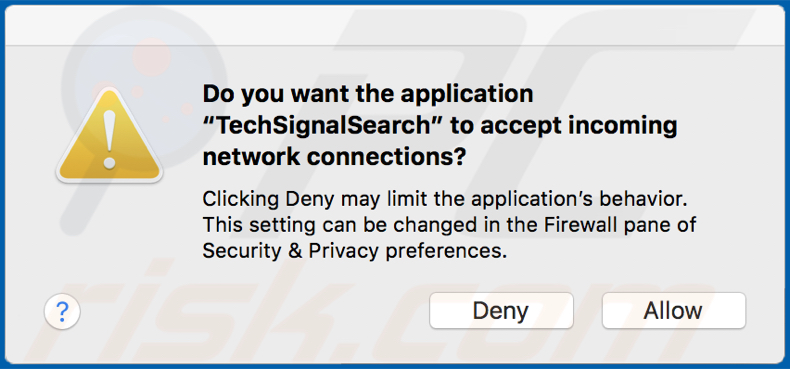
É sabido que as pessoas que possuem o TechSignalSearch instalado têm problemas com a ligação com a Internet e não podem usar corretamente algumas aplicações. Por exemplo, esse software malicioso impede que as apps Safari e Mail respondam, não permite que email e outros clientes e/ou navegadores estabeleçam uma ligação com o servidor, diminuem a velocidade da Internet e assim por diante. Além disso, sabe-se que alguns utilizadores são forçados a pesquisar na web usando o mecanismo de pesquisa do Yahoo, mesmo que o mecanismo de pesquisa padrão esteja definido no Google. É muito provável que o TechSignalSearch tenha sido projetado para reunir vários dados de navegação. Por exemplo, endereços IP, geolocalizações, endereços de sites visitados, consultas de pesquisa inseridas e assim por diante. Também pode estar a gravar informações confidenciais. Se for esse o caso, os seus desenvolvedores podem usar indevidamente as informações recolhidas para gerar rendimento e/ou vendê-las a terceiros (potencialmente criminosos cibernéticos). Para evitar qualquer problema que possa ser causado pelo TechSignalSearch, é necessário removê-lo e fazer isso o mais rápido possível.
| Nome | vírus TechSignalSearch |
| Sintomas | O seu Mac fica mais lento que o normal, é redirecionado para sites duvidosos, não pode usar determinados apps e ligar-se à Internet. |
| Métodos de distribuição | Anúncios pop-up fraudulentos, instaladores de software gratuitos (pacotes), instaladores falsos do Flash Player, descarregamento de ficheiros torrent. |
| Danos | O rastreio do navegador da Internet (possíveis problemas de privacidade), exibir anúncios indesejados, redirecionar para sites duvidosos, ligação lenta ou inexistente com a Internet, nenhuma resposta das apps abertas. |
| Remoção |
Para eliminar possíveis infecções por malware, verifique o seu computador com software antivírus legítimo. Os nossos investigadores de segurança recomendam a utilização do Combo Cleaner. Descarregar Combo CleanerO verificador gratuito verifica se o seu computador está infectado. Para usar a versão completa do produto, precisa de comprar uma licença para Combo Cleaner. 7 dias limitados para teste grátis disponível. O Combo Cleaner pertence e é operado por RCS LT, a empresa-mãe de PCRisk. |
As pessoas descarregam e instalam software como o TechSignalSearch intencionalmente somente quando acham que é legítimo e útil (quando os seus desenvolvedores o anunciam como tal). No entanto, na maioria das vezes são enganados. Uma vez instalados, as apps desse tipo não agregam valor e são projetados apenas para gerar rendimento para os seus desenvolvedores. O que é pior, geralmente causa problemas relacionados à segurança da navegação, privacidade, às vezes os utilizadores enfrentam problemas ainda mais sérios, como roubo de identidade, perda monetária etc.
Como é que as aplicações potencialmente indesejadas foram instaladas no meu computador?
Na maioria dos casos, o malware e outros softwares indesejados são distribuídos por trojans, campanhas de spam, atualizadores de software falsos, ferramentas de 'cracking' de software e fontes questionáveis de descarregamento de software. Os trojans são programas maliciosos que geralmente são projetados para causar infecções em cadeia. Simplificando, quando um Trojan é instalado, começa a distribuir outros programas maliciosos. Para distribuir software indesejado por meio de campanhas de spam, os cibercriminosos enviam e-mails com ficheiros maliciosos anexados (ou links da Web projetados para descarregar ficheiros maliciosos). Os sistemas operacionais são infectados quando as pessoas abrem esses ficheiros. Normalmente, os ficheiros anexados são documentos do Microsoft Office ou PDF, ficheiros compactados (como ZIP, RAR), ficheiros executáveis (.exe e outros ficheiros), ficheiros JavaScript, etc. As ferramentas falsas de atualização de software instalam software mal-intencionado, explorando bugs, falhas de software desatualizado instalado em um computador ou instalando software indesejado em vez de atualizações, correções, etc. As pessoas que usam essas ferramentas esperam que ignorem a ativação de alguns softwares pagos e licenciados. No entanto, geralmente instalam malware ou outros programas indesejados. Sites não confiáveis e não oficiais, hospedagem gratuita de ficheiros, sites de descarregamento de freeware, descarregadores de terceiros, redes peer-to-peer e outros canais de descarregamento de software similares também estão a ser usados para proliferar programas maliciosos. Os criminosos cibernéticos enviam ficheiros maliciosos que disfarçam como legítimos, inofensivos e esperam que alguém os descarregue e os abra. Quando executado, esses ficheiros são software indesejado, incluindo malware.
Como evitar a instalação de aplicações potencialmente indesejadas?
É altamente recomendável não abrir anexos (ou links da Web) incluídos em emails irrelevantes, especialmente se forem recebidos de endereços suspeitos e desconhecidos. O software instalado deve ser atualizado por meio de ferramentas e/ou funções implementadas, projetadas por desenvolvedores oficiais. Ficheiros e software devem ser descarregues de sites oficiais e confiáveis. Nenhuma das ferramentas mencionadas acima deve ser confiável. Se o software instalado não for gratuito, não deve ser ativado usando ferramentas não oficiais de ativação de terceiros ('cracking'). Não é legal ativar programas licenciados dessa maneira; além disso, ferramentas desse tipo geralmente infectam sistemas com programas maliciosos. Uma coisa mais importante é verificar o sistema operacional com um software antivírus ou anti-spyware respeitável regularmente e mantê-lo atualizado. Se o seu computador já estiver infectado com APIs, recomendamos executar uma verificação com Combo Cleaner Antivirus para Windows para eliminá-las automaticamente.
Remoção automática instantânea do malware:
A remoção manual de ameaças pode ser um processo moroso e complicado que requer conhecimentos informáticos avançados. O Combo Cleaner é uma ferramenta profissional de remoção automática do malware que é recomendada para se livrar do malware. Descarregue-a clicando no botão abaixo:
DESCARREGAR Combo CleanerAo descarregar qualquer software listado no nosso website, concorda com a nossa Política de Privacidade e Termos de Uso. Para usar a versão completa do produto, precisa de comprar uma licença para Combo Cleaner. 7 dias limitados para teste grátis disponível. O Combo Cleaner pertence e é operado por RCS LT, a empresa-mãe de PCRisk.
Menu rápido:
- O que é TechSignalSearch?
- PASSO 1. Remove PUA related files and folders from OSX.
- PASSO 2. Remove rogue extensions from Safari.
- PASSO 3. Remove rogue add-ons from Google Chrome.
- PASSO 4. Remove potentially unwanted plug-ins from Mozilla Firefox.
O vídeo demonstra como remover os sequestradores de adware e navegador de um computador Mac:
Remoção de aplicações potencialmente indesejadas:
Remoção de aplicações potencialmente indesejadas da sua pasta "Aplicações":

Clique no ícone Finder. Na janela do Finder, selecione "Aplicações". Na pasta de aplicações, procure "MPlayerX", "NicePlayer" ou outras aplicações suspeitas e arraste-as para a Reciclagem. Após remover as aplicações potencialmente indesejadas que causam anúncios online, verifique o seu Mac por qualquer componente indesejado.
DESCARREGAR removedor de infeções por malware
Combo Cleaner faz uma verificação se o seu computador estiver infetado. Para usar a versão completa do produto, precisa de comprar uma licença para Combo Cleaner. 7 dias limitados para teste grátis disponível. O Combo Cleaner pertence e é operado por RCS LT, a empresa-mãe de PCRisk.
Remova os ficheiros e pastas relacionados a vírus techsignalsearch:

Clique no ícone do Finder, no menu de barras. Escolha Ir, e clique em Ir para Pasta...
 Verifique por ficheiros gerados por adware na pasta /Library/LaunchAgents:
Verifique por ficheiros gerados por adware na pasta /Library/LaunchAgents:

Na pasta Ir para...barra, tipo: /Library/LaunchAgents
 Na pasta "LaunchAgents", procure por ficheiros adicionados recentemente suspeitos e mova-os para a Reciclagem. Exemplos de ficheiros gerados pelo adware - “installmac.AppRemoval.plist”, “myppes.download.plist”, “mykotlerino.ltvbit.plist”, “kuklorest.update.plist”, etc. Comumente o adware instala vários ficheiros no mesmo string.
Na pasta "LaunchAgents", procure por ficheiros adicionados recentemente suspeitos e mova-os para a Reciclagem. Exemplos de ficheiros gerados pelo adware - “installmac.AppRemoval.plist”, “myppes.download.plist”, “mykotlerino.ltvbit.plist”, “kuklorest.update.plist”, etc. Comumente o adware instala vários ficheiros no mesmo string.
 Verifique para adware gerado por ficheiros na pasta /Library/Application Support:
Verifique para adware gerado por ficheiros na pasta /Library/Application Support:

Na pasta Ir para...barra, tipo: /Library/Application Support
 Na pasta "Application Support", procure qualquer pasta suspeita recém-adicionada. Por exemplo, "MPlayerX" ou tese "NicePlayer" e mova as pastas para a Reciclagem.
Na pasta "Application Support", procure qualquer pasta suspeita recém-adicionada. Por exemplo, "MPlayerX" ou tese "NicePlayer" e mova as pastas para a Reciclagem.
 Verifique por ficheiros gerados por adware na pasta ~/Library/LaunchAgents:
Verifique por ficheiros gerados por adware na pasta ~/Library/LaunchAgents:

Na barra Ir para Pasta, escreva: ~/Library/LaunchAgents

Na pasta "LaunchAgents", procure por ficheiros adicionados recentemente suspeitos e mova-os para a Reciclagem. Exemplos de ficheiros gerados pelo adware - “installmac.AppRemoval.plist”, “myppes.download.plist”, “mykotlerino.ltvbit.plist”, “kuklorest.update.plist”, etc. Comumente o adware instala vários ficheiros no mesmo string.
 Verifique por ficheiros gerados por adware na pasta /Library/LaunchDaemons:
Verifique por ficheiros gerados por adware na pasta /Library/LaunchDaemons:
 Na pasta Ir para...barra, tipo: /Library/LaunchDaemons
Na pasta Ir para...barra, tipo: /Library/LaunchDaemons

Na pasta "LaunchDaemons", procure qualquer ficheiro suspeito recém-adicionado. Por exemplo “com.aoudad.net-preferences.plist”, “com.myppes.net-preferences.plist”, "com.kuklorest.net-preferences.plist”, “com.avickUpd.plist”, etc., e mova-os para a Reciclagem.
 Verifique o seu Mac com o Combo Cleaner:
Verifique o seu Mac com o Combo Cleaner:
Se seguiu todas as etapas na ordem correta, o Mac deve estar livre de infecções. Para ter certeza de que seu sistema não está infectado, execute uma verificação com o Combo Cleaner Antivirus. Descarregue-o AQUI. Depois de descarregar o ficheiro, clique duas vezes no instalador combocleaner.dmg, na janela aberta, arraste e solte o ícone Combo Cleaner no topo do ícone Applications. Agora abra a sua barra de lançamento e clique no ícone Combo Cleaner. Aguarde até que o Combo Cleaner atualize seu banco de dados de definições de vírus e clique no botão "Start Combo Scan".

O Combo Cleaner irá analisar o seu Mac em pesquisa de infecções por malware. Se a verificação antivírus exibir "nenhuma ameaça encontrada", isso significa que pode continuar com o guia de remoção, caso contrário, é recomendável remover todas as infecções encontradas antes de continuar.

Depois de remover os ficheiros e pastas gerados pelo adware, continue a remover extensões fraudulentas dos seus navegadores de Internet.
Remoção do vírus techsignalsearch dos navegadores de Internet:
 Remova extensões fraudulentas do Safari:
Remova extensões fraudulentas do Safari:
Remova vírus techsignalsearch as extensões relacionada ao Safari:

Abra o navegador Safari, a partir do menu de barra, selecione "Safari" e clique em "Preferências ...".

Na janela de preferências, selecione "Extensões" e procure por qualquer extensão suspeita recém-instalada. Quando localizada clique no botão "Desinstalar" ao lado dela/delas. Note que pode desinstalar seguramente todas as extensões do seu navegador Safari - não são cruciais para o funcionamento normal do navegador.
- Se continuar a ter problemas com redirecionamentos de navegador e anúncios indesejados - Restaure o Safari.
 Remova os plugins fraudulentos do Mozilla Firefox:
Remova os plugins fraudulentos do Mozilla Firefox:
Remova vírus techsignalsearch add-ons relacionados ao Mozilla Firefox:

Abra o navegador Mozilla Firefox. No canto superior direito do ecrã, clique no botão "Abrir Menu" (três linhas horizontais). No menu aberto, escolha "Add-ons".

Escolha o separador "Extensões" e procure os complementos suspeitos recém-instalados. Quando localizado clique no botão "Desinstalar" ao lado dele/deles. Note que pode desinstalar seguramente todas as extensões do seu navegador Mozilla Firefox - não são cruciais para o funcionamento normal do navegador.
Se continuar a ter problemas com redirecionamentos de navegador e anúncios indesejados - Restaure o Mozilla Firefox.
 Remova as extensões fraudulentas do Google Chrome:
Remova as extensões fraudulentas do Google Chrome:
Remova vírus techsignalsearch add-ons relacionados ao Google Chrome:

Abra o Google Chrome e clique no botão "menu Chrome" (três linhas horizontais), localizado no canto superior direito da janela do navegador. A partir do menu flutuante, escolha "Mais Ferramentas" e selecione "Extensões".

Escolha a janela "Extensões" e procure os add-ons suspeitos recém-instalados. Quando localizado clique no botão "Reciclagem" ao lado dele/deles. Note que pode desinstalar seguramente todas as extensões do seu navegador Google Chrome - não são cruciais para o funcionamento normal do navegador.
Se continuar a ter problemas com redirecionamentos de navegador e anúncios indesejados - Restaure o Google Chrome.
Partilhar:

Tomas Meskauskas
Pesquisador especialista em segurança, analista profissional de malware
Sou um apaixonado por segurança e tecnologia de computadores. Tenho experiência de mais de 10 anos a trabalhar em diversas empresas relacionadas à resolução de problemas técnicas e segurança na Internet. Tenho trabalhado como autor e editor para PCrisk desde 2010. Siga-me no Twitter e no LinkedIn para manter-se informado sobre as mais recentes ameaças à segurança on-line.
O portal de segurança PCrisk é fornecido pela empresa RCS LT.
Pesquisadores de segurança uniram forças para ajudar a educar os utilizadores de computadores sobre as mais recentes ameaças à segurança online. Mais informações sobre a empresa RCS LT.
Os nossos guias de remoção de malware são gratuitos. Contudo, se quiser continuar a ajudar-nos, pode-nos enviar uma ajuda, sob a forma de doação.
DoarO portal de segurança PCrisk é fornecido pela empresa RCS LT.
Pesquisadores de segurança uniram forças para ajudar a educar os utilizadores de computadores sobre as mais recentes ameaças à segurança online. Mais informações sobre a empresa RCS LT.
Os nossos guias de remoção de malware são gratuitos. Contudo, se quiser continuar a ajudar-nos, pode-nos enviar uma ajuda, sob a forma de doação.
Doar
▼ Mostrar comentários